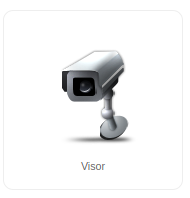Зміст
Облік відеоспостереження aka Visor
Призначення
- Тарифікація наданих користувачам послуг відеоспостереження
- Надання можливості бандлування цих послуг з існуючими обліковими записами інтернету
- Забезпечення прозорості тарифікації послуг відеоспостереження для користувача
- Інтеграція із зовнішніми NVR на тему розмежування прав користувачів
Суть
- Кожна камера є сама по собі користувачем інтернету
- У будь-який момент ви можете зробити з будь-якого користувача “камеру”
- У будь-який момент ви можете прикріпити цю “камеру” до будь-якого існуючого користувача відеоспостереження
- Кожна камера тарифікується власне “як інтернет” відносно її тарифного плану.
- “Користувачі відеоспостереження” - це абсолютно окрема сутність, яка потрібна тільки для зв'язку камер “з чимось”
- У “користувача відеоспостереження” може бути зв'язок у вигляді основного облікового запису у вигляді реального користувача інтернету або навіть камери (яка теж користувач)
- У основного облікового запису, в профілі/кабінеті будуть відображатися всі пов'язані камери а також з цього облікового запису, будуть зніматися кошти в разі потреби
- Для користувачів відеоспостереження автоматично генеруються логіни/паролі на DVR вигляду view[id]/циферки (так, так зручніше набирати на телефонах)
- На даний момент реалізована інтеграція з NVR на базі WolfRecorder та Trassir Server.
- Якщо у вас виникає питання “а як же мій Dahua/Hikvision/Tyto/Partisan? Чому так дорого?” - співчуваємо, це означає лише те, що у вас відбувається критична помилка: “у вас не достатньо грошей, щоб надати нормальні послуги відеоспостереження”.
Початкове налаштування
; Вмикаємо Visor VISOR_ENABLED=1 ; Режим нарахування коштів Visor. 1 - за замовчуванням, камери в пріоритеті гроші забираються з головного акаунту нескінченно, щоб забезпечити ; безперервну роботу всіх пов'язаних камер. Заганяємо головний обліковий запис у глибокий мінус. ; 2 - сервіс інтернету головного облікового запису в пріоритеті. Нарахування коштів на користь камер буде відбуватися лише поки на рахунку користувача ; залишається коштів більше за нуль. VISOR_CHARGE_MODE=2 ; Показуємо у профілі основного користувача, що він має послуги відеоспостереження. VISOR_IN_PROFILE=1 ;Використовувати кешовані дані користувачів чи отримувати з БД їх щоразу? Про продуктивність. VISOR_CACHED_USERDATA=1
VISOR_ENABLED=1 API_URL="http://127.0.0.1/billing/" API_KEY="UBxxxxxxxxxxxxxxxxxxxxxxxx"
В crontab:
40 23 * * * /bin/ubapi "visorcharge"
Так, зняття коштів на користь камер з основного облікового запису, передбачається до нарахування коштів за інтернет в останній день місяця.
Використання
Тиць
Додаємо DVRи на яких житимуть камери
Реєструємо користувача відеоспостереження, якому належать камери
І вписуємо або вибираємо “з камер” йому головний обліковий запис.
Можливість вибрати обліковий запис камери, як головний потрібна для тих випадків, якщо у користувача взагалі немає наданого вами інтернету (наприклад це якесь будівництво, гаражі або відеоспостереження за дитячим майданчиком або собачою будкою). Призначення однієї з камер на цьому об'єкті дозволить вносити кошти для функціонування всіх пов'язаних камер лише на основний обліковий запис.
Далі просто реєструємо камеру як звичайного користувача
Припустимо, вона у вас забиратиме інтернети отримуючи адресу по DHCP.
Далі робимо з цього користувача камеру в кілька кліків
І присвоюємо її відразу ж нашому користувачеві відеоспостереження
Все готово. Тепер камера тісно пов'язана з користувачем відеоспостереження і зможе, коли їй потрібно знімати кошти з основного облікового запису для продовження своєї роботи.
Основний користувач, у свою чергу, повинен лише поповнювати свій рахунок на потрібну суму. У його профілі тепер світиться індикація, пов'язаного з ним “користувача відеоспостереження”
В кабінеті користувача він може ознайомитися з підключеною у нього послугою відеоспостереження, кількістю камер і тому, як і куди, йому за це все платити:
Ось якось так виглядає зняття коштів камерами з основного акаунту в “русі коштів”:
а ось так виглядає автоматичне внесення цих же коштів на рахунок власне камер:
Загалом це все, що відбувається щодо тарифікації. Завдання користувачів - оплачувати послуги зберігання вами їхніх даних на ваших NVR, ваше завдання тарифікувати кожну камеру.
У вас може виникнути питання “і це все?” Ні, звичайно ж, не все. Ми ж любимо красиві та автоматизовані рішення. Читаємо далі.